តារាងមាតិកា
កំពុងរកមើលវិធីដើម្បីដឹងពីរបៀប បំប្លែង kg ទៅ lbs ? បន្ទាប់មក នេះជាកន្លែងត្រឹមត្រូវសម្រាប់អ្នក។ ពេលខ្លះ យើងត្រូវប្តូរគីឡូទៅផោន។ ដូចជា ដើម្បីគណនា BMI ម៉ាស៊ីនគិតលេខមួយចំនួនចង់បានតម្លៃទម្ងន់គិតជាផោន។ នៅទីនេះ អ្នកនឹងឃើញ 4 វិធីផ្សេងគ្នាដែលបានពន្យល់ជាជំហាន ៗ ដើម្បី បំប្លែងគីឡូក្រាមទៅជាផោន ក្នុង Excel។
ទាញយកសៀវភៅលំហាត់
ការបំប្លែង Kg ទៅជា Lbs.xlsm
វិធី 4 យ៉ាងដើម្បីបំលែង Kg ទៅជា Lbs ក្នុង Excel
នៅទីនេះ យើងមានសំណុំទិន្នន័យខាងក្រោមដែលមាន អាយុ និង ទម្ងន់ របស់កុមារមួយចំនួន។ ទម្ងន់ ត្រូវបានផ្តល់ជា គីឡូក្រាម(kg)។ អ្នកអាច បំប្លែង តម្លៃគីឡូក្រាម (kg) ទាំងនេះទៅជា ផោន(lbs) ដោយប្រើ វិធីសាស្រ្តខាងក្រោម។

1. ការប្រើរូបមន្តទូទៅដើម្បីបំប្លែង Kg ទៅជា Lbs
ដើម្បីបំប្លែងគីឡូក្រាមទៅជាផោន យើងនឹងប្រើ រូបមន្តទូទៅ។ និយាយម្យ៉ាងទៀត យើងនឹង គុណ តម្លៃគីឡូក្រាមដោយ 2.20462 ។
ជំហាន៖
- ដំបូង ជ្រើសរើសក្រឡា E5 ។
- បន្ទាប់មកបញ្ចូលរូបមន្តខាងក្រោម។
=D5*2.20462 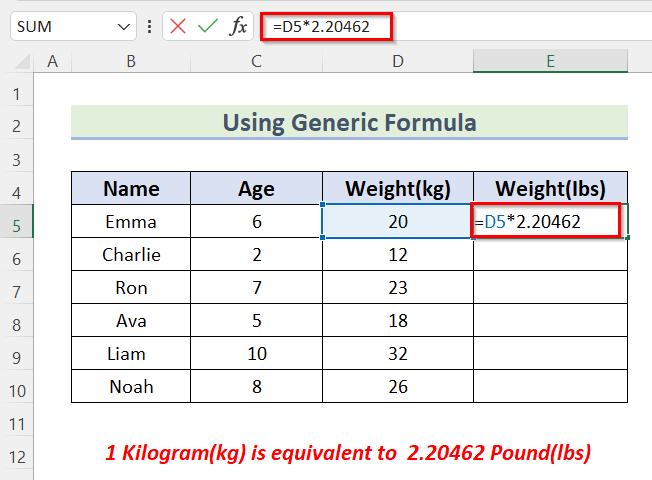
- ឥឡូវនេះ ចុច ENTER ។
- បន្ទាប់មកអូសឧបករណ៍ Fill Handle ទៅកាន់ ការបំពេញស្វ័យប្រវត្តិ រូបមន្តសម្រាប់កោសិកាដែលនៅសល់។
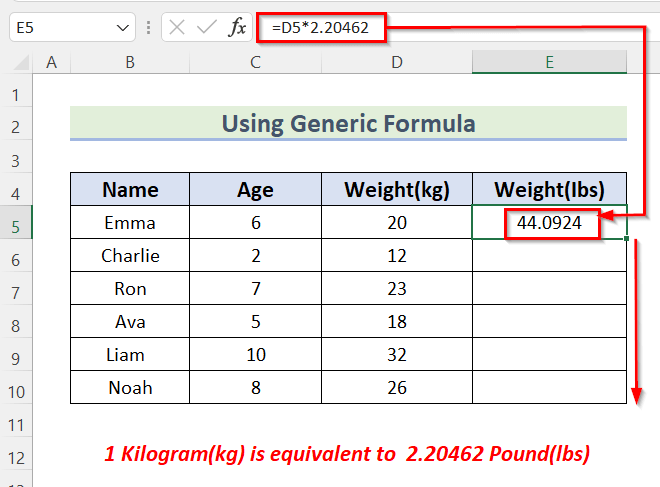
- ជាចុងក្រោយ តម្លៃត្រូវបានបំប្លែងទៅជា lbs ពី kg .

2. ការប្រើប្រាស់មុខងារពិសេសនៃការបិទភ្ជាប់ដើម្បីបំលែង Kg ទៅជា Lbs
យើងក៏អាចបំប្លែង kg ទៅ lbs ដោយប្រើ the បិទភ្ជាប់មុខងារជាក់លាក់ ។ ដើម្បីប្រើវិធីនេះ យើងបានបញ្ចូល 2.20462 ក្នុង Cell C13 ដូចដែលយើងដឹង 1kg= 2.20462lbs ។
ជំហាន ៖
- ដំបូង ចម្លង តម្លៃនៃក្រឡា D5:D10 ដោយប្រើផ្លូវកាត់ក្តារចុច CTRL+C .
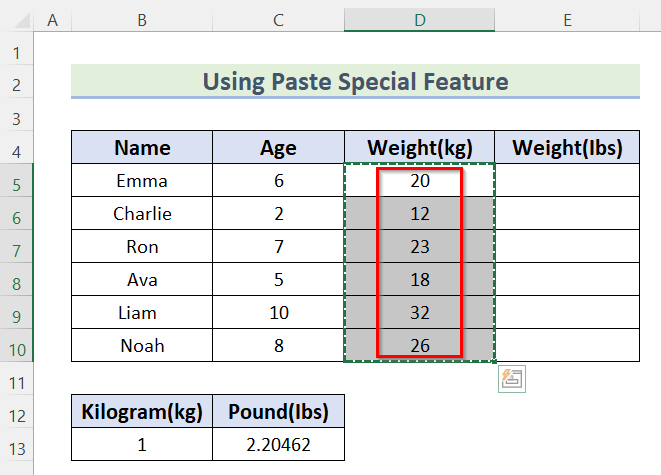
- ឥឡូវនេះ បិទភ្ជាប់ តម្លៃក្នុងក្រឡា E5:E10 ដោយប្រើផ្លូវកាត់ក្តារចុច CTRL+V ។
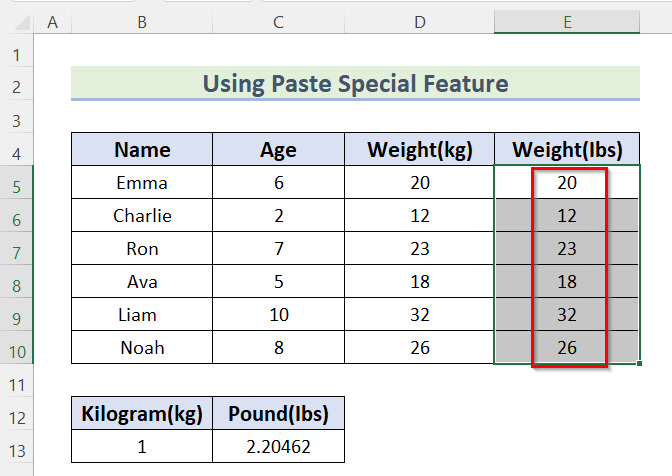
- បន្ទាប់ពីនោះ ចម្លង ក្រឡា C13 ហើយជ្រើសរើស ក្រឡា E5:E10 ។

- បន្ទាប់មកបើកផ្ទាំង ទំព័រដើម >> ចុចលើ បិទភ្ជាប់ >> ជ្រើសរើស បិទភ្ជាប់ពិសេស ។

- ប្រអប់ បិទភ្ជាប់ពិសេស នឹងបើក។
- បន្ទាប់មក ជ្រើសរើស គុណ ។
- បន្ទាប់ពីនោះ ចុច យល់ព្រម ។

- ទីបំផុតតម្លៃត្រូវបានបំប្លែងទៅជា lbs ពី kg។

ការអានស្រដៀងគ្នា
- របៀបបំលែងជើងទៅជាម៉ែត្រក្នុង Excel (4 វិធីសាស្ត្រសាមញ្ញ)
- បំលែងម៉ែត្រទៅជាម៉ាយក្នុង Excel (3 វិធីសាស្រ្តសាមញ្ញ)
- របៀបបំប្លែងជើងទសភាគទៅជាជើង និងអ៊ីញក្នុង Excel (3 វិធីសាស្រ្ត)
- បំលែងម៉ែត្រទៅជាជើងក្នុង Excel (4 វិធីសាស្រ្តមានប្រយោជន៍)
- របៀបបំប្លែងជើងទៅជាអ៊ីញក្នុង Excel (4 វិធីសាស្ត្ររហ័ស)
3. ការប្រើប្រាស់មុខងារ CONVERT ដើម្បីបំប្លែងពីគីឡូទៅលីត្រ
ក្រៅពីវិធីទាំងពីរនេះ យើងអាច បំប្លែង kg ទៅជា lbs ដោយប្រើ ការបម្លែងមុខងារ ផងដែរ។ មុខងារនេះអាច បំប្លែងឯកតា ឯកតានៃប្រព័ន្ធរង្វាស់ផ្សេងៗគ្នា។
ជំហាន៖
- ដើម្បីចាប់ផ្តើមជាមួយ ជ្រើសរើសក្រឡា E5 .
- បន្ទាប់មក វាយរូបមន្តខាងក្រោម។
=CONVERT(D5,"kg","lbm") 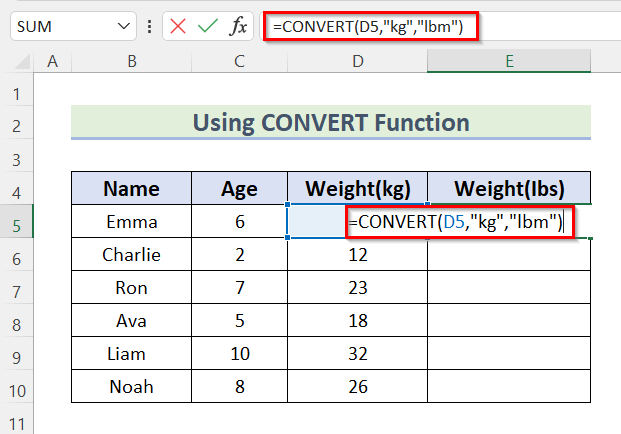
- ឥឡូវនេះ ចុច ENTER ដើម្បីទទួលបានតម្លៃជា lbs ។
- បន្ទាប់មកអូសចុះក្រោមឧបករណ៍ Fill Handle ទៅកាន់ ការបំពេញស្វ័យប្រវត្តិ រូបមន្តសម្រាប់កោសិកាដែលនៅសល់។

- ជាចុងក្រោយ ទម្ងន់ត្រូវបានបំប្លែងទៅជា lbs ពី kg .
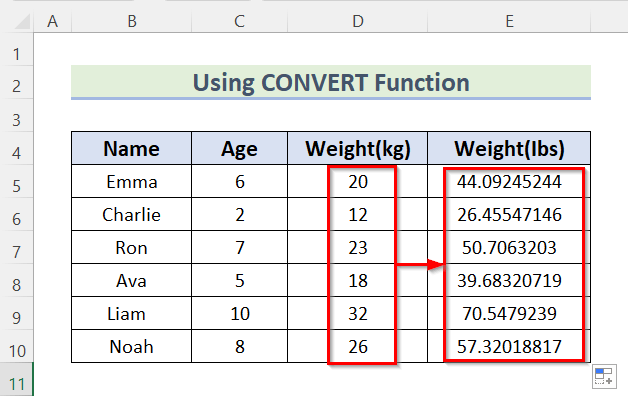
4. Excel VBA ដើម្បីបំលែង Kg ទៅជា Lbs
សម្រាប់ជំហានចុងក្រោយ យើងនឹងប្រើ VBA ដើម្បីបំប្លែងគីឡូក្រាមទៅជាផោន។ VBA គឺជាភាសាសរសេរកម្មវិធី។ នៅពេលអ្នកដំណើរការម៉ាក្រូ អ្នកអាចឃើញលទ្ធផលនៅក្នុងក្រឡាលទ្ធផល។
ជំហាន៖
- ដំបូង សូមបើក អ្នកអភិវឌ្ឍន៍ ផ្ទាំង >> ចុចលើ Visual Basic ។
បើមិនដូច្នេះទេ អ្នកអាចប្រើផ្លូវកាត់ក្តារចុច ALT+F11 ដើម្បីធ្វើវាផងដែរ។
<27
- របារ Microsoft Visual Basic សម្រាប់កម្មវិធី នឹងបង្ហាញឡើង។
- បន្ទាប់មក ពី បញ្ចូល >> ជ្រើសរើស ម៉ូឌុល ។

- បន្ទាប់ពីនោះ ម៉ូឌុល នឹងបើក។

- សរសេរកូដខាងក្រោមក្នុង ម៉ូឌុល ។
2993
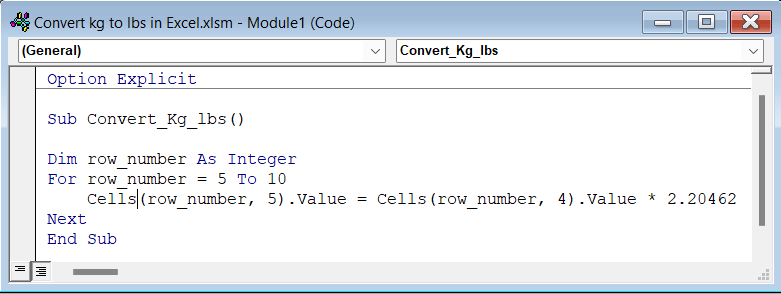
ការបំបែកកូដ
- ដំបូង យើងបានបង្កើត នីតិវិធីរង ជា Convert_Kg_lbs() ។
- បន្ទាប់មក យើងបានប្រកាសអថេរ row_number ជា ចំនួនគត់ ។
- បន្ទាប់មក យើងបានប្រើ សម្រាប់រង្វិលជុំ ដើម្បីឆ្លងកាត់ពី ជួរទី 5 ទៅ ជួរទី 10 ។
- បន្ទាប់មក នៅក្នុង For Loop បានប្រើទ្រព្យសម្បត្តិ Cells.Value ដើម្បីយោងទៅលើតម្លៃក្រឡានៃ Column 4 ។ កន្លែងដែល បំប្លែង the Kg ទៅ Lbs ដោយគុណតម្លៃដោយ 2.20462 ។
- ទីបំផុតបានរក្សាតម្លៃ បានបំប្លែង ក្នុង ជួរទី 5 ដោយប្រើ Cells.Value ។
- ជាចុងក្រោយ រក្សាទុក លេខកូដ ហើយត្រលប់ទៅសន្លឹករបស់អ្នកវិញ ដើម្បីប្រតិបត្តិលេខកូដរបស់អ្នក។
- ដំបូង ពី អ្នកអភិវឌ្ឍន៍ ផ្ទាំង >> ជ្រើសរើស ម៉ាក្រូ ។
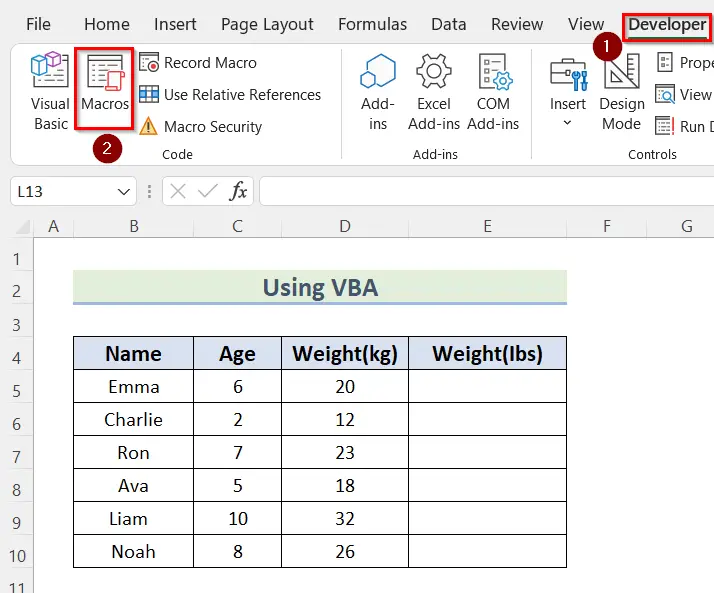
- ប្រអប់ ម៉ាក្រូ នឹងបើកឡើង។
- នៅខាងក្នុងប្រអប់ជ្រើសរើស ម៉ាក្រូ របស់អ្នក។ ក្នុងករណីរបស់យើង យើងបានជ្រើសរើសកូដ Convert_Kg_Ibs ។
- បន្ទាប់មកចុច Run ។
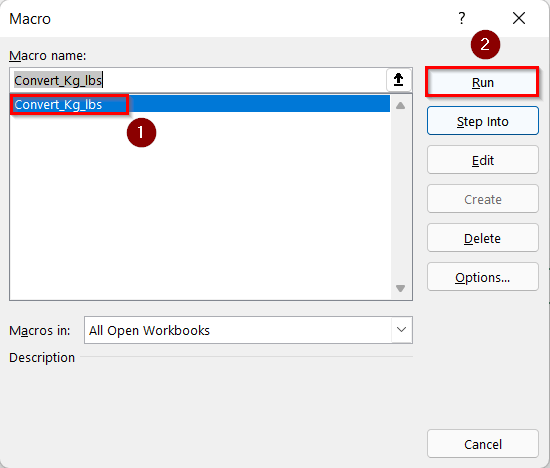
- ជាចុងក្រោយ ទម្ងន់ត្រូវបានបំប្លែងពី kg ទៅ lbs ។
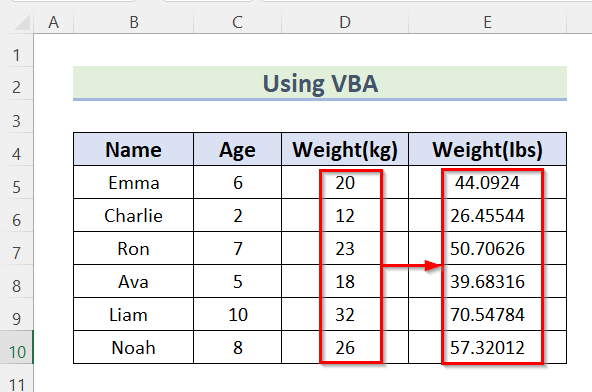
ផ្នែកអនុវត្ត
នៅក្នុងផ្នែកនេះ យើងកំពុងផ្តល់ឱ្យអ្នកនូវសំណុំទិន្នន័យដើម្បីអនុវត្តដោយខ្លួនឯង និងរៀនប្រើវិធីសាស្រ្តទាំងនេះ។

សេចក្តីសន្និដ្ឋាន
ដូច្នេះ នៅក្នុងនេះ អត្ថបទ អ្នកនឹងរកឃើញវិធី 4 ដើម្បី បំប្លែងគីឡូក្រាម (គីឡូក្រាម) ទៅជាផោន (ផោន) ក្នុង Excel ។ ប្រើវិធីណាមួយក្នុងចំណោមវិធីទាំងនេះដើម្បីសម្រេចលទ្ធផលក្នុងរឿងនេះ។ សង្ឃឹមថាអ្នករកឃើញអត្ថបទនេះមានប្រយោជន៍ និងផ្តល់ព័ត៌មាន។ មានអារម្មណ៍សេរីក្នុងការបញ្ចេញមតិ ប្រសិនបើមានអ្វីមួយហាក់ដូចជាពិបាកយល់។ អនុញ្ញាតឱ្យយើងដឹងពីវិធីសាស្រ្តផ្សេងទៀតដែលយើងប្រហែលជាខកខាននៅទីនេះ។ ហើយចូលទៅកាន់ ExcelWIKI សម្រាប់មនុស្សជាច្រើនអត្ថបទច្រើនទៀតដូចនេះ។ សូមអរគុណ!

